主題ポイントデータと背景図で主題図作成を試してみる (1)WMTSレイヤ追加の設定
このページのキーワード
- 主題(テーマ):伝えたいこと・もの
- ポイント:点 ライン:線 ポリゴン:面
- 背景図(ベースマップ、基図):主題図の主題データの背景になる地図
- 主題図:主題を明らかにするための工夫がされた地図(対義語は一般図)
- レイヤ:背景図や主題ポイントデータのように主題図を構成する各層(Layer)
QGISでWMTS(ウェブマップタイルサービス)の接続を追加して背景図にする
① QGISのメニュー【レイヤ(L)】―レイヤの追加 ►WMS/WMTSレイヤの追加

②【新規(N)】ボタンを押下

③ 名称「地理院タイル」
URLは、GitHub「地理院タイルのWMTSメタデータ提供実験」より
WMTSメタデータ(設定値):
https://gsi-cyberjapan.github.io/experimental_wmts/gsitiles_wmts.xml
④「地理院タイル」へ接続して、選んだタイルセットを追加する。

⑤ おすすめタイルセット5点
1)標準地図
2)白地図
3)淡色地図
5)起伏を示した地図 陰影起伏図
※これらの名称は、QGISのレイヤパネルでの表示名

「WM(T)Sサーバからレイヤを追加」画面でのタイトル名:レイヤ名(位置)
タイトルで昇順ソートを行って探す。
1)標準地図:std(昇順ソートでの、垂直スクロールバーによる一番下)
2)白地図:blank(標準地図のちかく)
3)淡色地図:pale(昇順ソート、垂直スクロールバー下から6分の1ぐらい)
4)他機関の情報_人口集中地区 平成27年(総務省統計局):did2015(同上)
5)起伏を示した地図_陰影起伏図:hillshademap(同上)
主題ポイントデータと背景図で主題図作成を試してみる
WMTSレイヤ追加(画像による手順の復習)
1)【レイヤ(L)】―レイヤの追加 ►WMS/WMTSレイヤの追加

2)例として、はじめに標準地図を追加した。

3)5つの背景図をレイヤに追加した。

4)レイヤ順序パネルの「描画順序の制御」にチェック(✔)を入れる。
レイヤパネルでチェックが入っていて、レイヤ順序パネルの一番下のレイヤから上へ順番に、レイヤが重ねられる。(次図は、標準地図レイヤが一番上にくる場合)

5)タイルセットの地図同士の重なりに注意してレイヤの順番を上下入れ替える。
レイヤ順序パネルで、下から順番に、淡色地図ー標準地図ー起伏を示した地図_陰影起伏図ー白地図ー他機関の情報_人口集中地区平成27年(総務省統計局)という順番に変更した。

白地図は都道府県の境界線と形しかわからないため、ほかの地図の上に重ねて配置し、透過性をあげなければ使い道がない。ここでは白地図の透過性の設定を次の手順として行っていく。
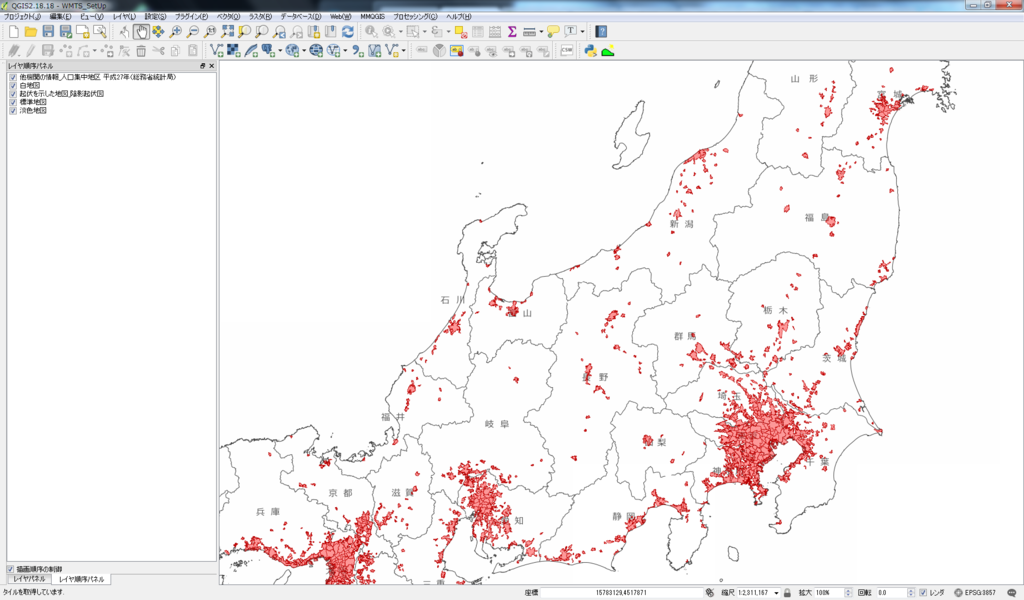
6)レイヤパネルにて透過性をあげるレイヤで右クリックしプロパティを選択する。
WMTSを利用して取得したタイルセットは、全体的に情報量が大きいためか、どのレイヤでプロパティを呼び出す場合にも(応答なし)の現象がQGISにて起こる。そのまま放置しておけばQGISが動作可能になる場合は多い。

7)レイヤプロパティで透過性の「全体の透過率」を設定する。(例として50%に設定)

8)標準地図ー陰影起伏図ー白地図(透過性50%)ー人口集中地区の重ね合わせ
淡色地図は標準地図に塗りつぶされて見えていない。日本列島の周りに白地図で真っ白に塗りつぶされていた標準地図の海の部分が透けて見えている。陰影起伏図も透けて見えるようになり、その上の白地図で県名と県境がわかるようになっている。
ここでの主題データは人口集中地区となり、各県の山地・平地の起伏がわかり、平地に人口集中地区が多いとわかる。

WMTSレイヤ追加(画像による手順の復習)ここまで
本稿「主題ポイントデータと背景図で主題図作成を試してみる」続きの
(2)自作のデリミティッドテキストレイヤ追加とレイヤ順序修正・レイヤ選択
は、別のページへ。(問題発生にて、さらに(3)へ続く)
【レイヤ(L)】―レイヤの追加 ►デリミティッドテキストレイヤの追加
【ビュー(V)】―パネル ►レイヤ順序パネル
レイヤパネル・レイヤ順序パネルの操作も復習する。